Problem 1: Was soll ich tun, wenn T2C CarPlay/Android Auto beim Rückwärtsfahren oder während der Fahrt getrennt wird?
Wenn bei Ihrem Tesla Probleme mit der Trennung von CarPlay oder Android Auto beim Rückwärtsfahren oder nach der Fahrt auftreten, führen Sie bitte die folgenden Schritte aus:
1. Überprüfen Sie, ob Sie das Kontrollkästchen „Im Laufwerk verbunden bleiben“ aktiviert haben, wenn Tesla eine Verbindung zum WLAN von T2C herstellt. Wenn Sie es nicht überprüft haben, tun Sie dies bitte.
2. Wenn Sie das Kontrollkästchen bereits aktiviert haben und das Problem weiterhin besteht, versuchen Sie, den Tesla vom WLAN-Netzwerk des T2C zu trennen. Stellen Sie dann erneut eine Verbindung zum WLAN-Netzwerk her und stellen Sie sicher, dass das Kontrollkästchen „Im Laufwerk verbunden bleiben“ aktiviert ist.
Durch Aktivieren dieses Kontrollkästchens wird sichergestellt, dass die CarPlay- oder Android Auto-Verbindung auch beim Rückwärtsfahren oder Fahren aktiv bleibt. Dies sollte dazu beitragen, eventuelle Verbindungsprobleme zu beheben.
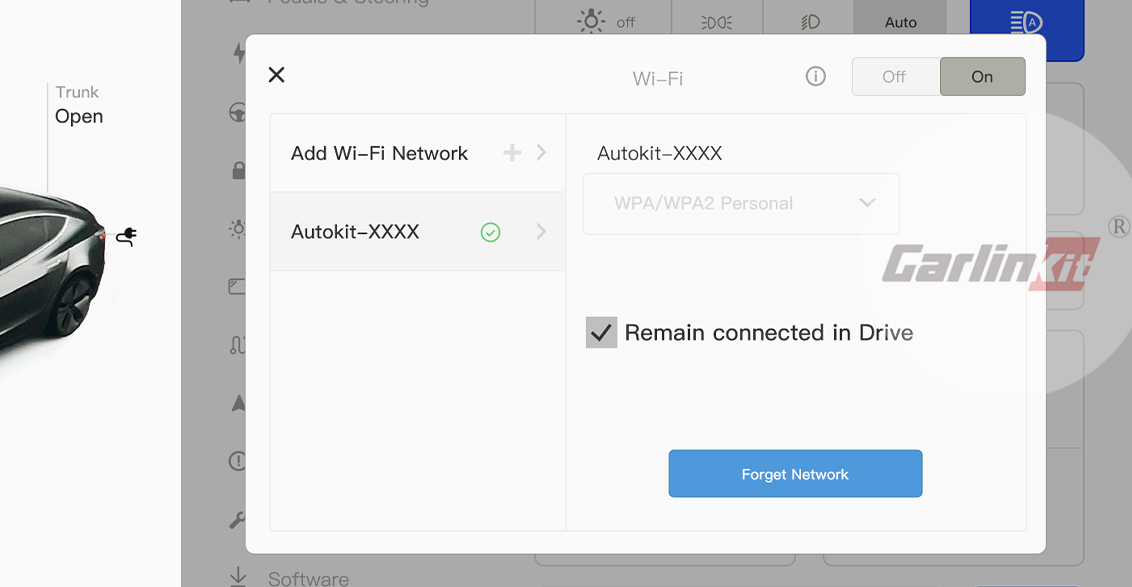
3. Behebung von Störungen durch andere Wi-Fi-Netzwerke:
In bestimmten Fällen wechseln Tesla-Fahrzeuge möglicherweise automatisch das WLAN-Netzwerk, wenn das T2C-Signal schwach ist oder durch Störungen beeinträchtigt wird. Dieses Verhalten kann dazu führen, dass die Verbindung zu CarPlay, Android Auto oder HiCar unterbrochen wird. Wenn Sie Ihren Tesla mit anderen WLAN-Netzwerken verbunden haben (z. B. iPhone-Hotspot, Dashcam-WLAN), wird empfohlen, diese Netzwerke zu ignorieren oder zu entfernen. Befolgen Sie dazu diese Schritte:
A. Greifen Sie auf dem Tesla-Touchscreen auf das Menü „Konnektivitätseinstellungen“ zu.
B. Suchen Sie die Liste der verbundenen Wi-Fi-Netzwerke.
C. Identifizieren Sie alle anderen WLAN-Netzwerke, mit denen Ihr Tesla zuvor verbunden war (z. B. iPhone-Hotspot, Dashcam-WLAN).
D. Wählen Sie diese Netzwerke aus und wählen Sie die Option, sie zu vergessen oder zu entfernen.
e. Stellen Sie sicher, dass nur das T2C-Netzwerk für die Konnektivität beibehalten wird.
Problem 2: Was soll ich tun, wenn T2C ständig kreist und keine Verbindung herstellen kann?
WLAN und Bluetooth von T2C sind verbunden, Carplay kann jedoch nicht aufgerufen werden.

Für Carplay
Bitte probieren Sie jede der folgenden Methoden aus.
1. Stecken Sie die Box wieder ein.
2. Das iPhone verbindet sich aktiv mit dem WLAN der Box mit dem Passwort 88888888.
3. Stellen Sie sicher, dass die Firmware der Box auf dem neuesten Stand ist.
4. Stellen Sie die Werkseinstellungen der Box wieder her.
5. Starten Sie Ihr Telefon neu. Löschen Sie den Verbindungsverlauf von Carplay/Android Auto von Ihrem Telefon. Bluetooth-Liste auf Ihrem Telefon, ignorieren Sie das Kästchen und stellen Sie die Verbindung erneut her.
Für Android Auto
1. Das Telefon verbindet sich aktiv mit dem WLAN der Box mit dem Passwort 88888888.
2. Stellen Sie sicher, dass die Firmware der Box die neueste Version ist.
3. Stellen Sie die Werkseinstellungen der Box wieder her und trennen Sie die Box erneut.
4. Android Auto-Cache leeren.
Video-Tutorial: https://youtube.com/shorts/z4uCSjupCQ8
5. Leeren Sie den Cache der Google Play-Dienste.
Video-Tutorial: https://www.youtube.com/shorts/AOKclbaR8tg
6. Telefon neu starten; Telefon Carplay/Android Auto Verbindungsverlauf löschen; Bluetooth-Liste des Telefons, Feld „Ignorieren“ und erneute Verbindung herstellen.









